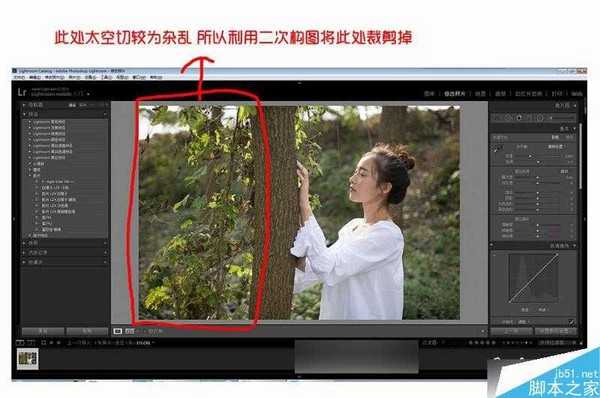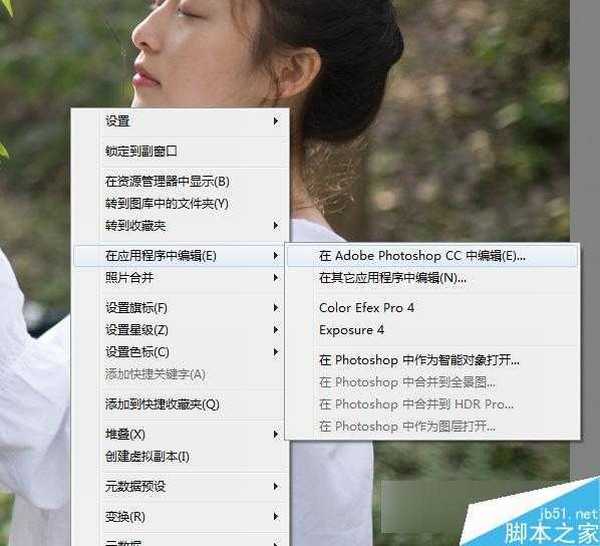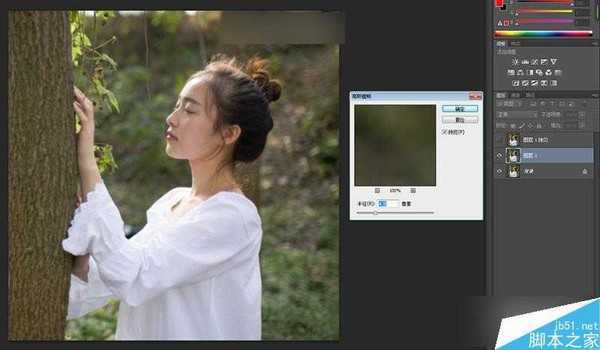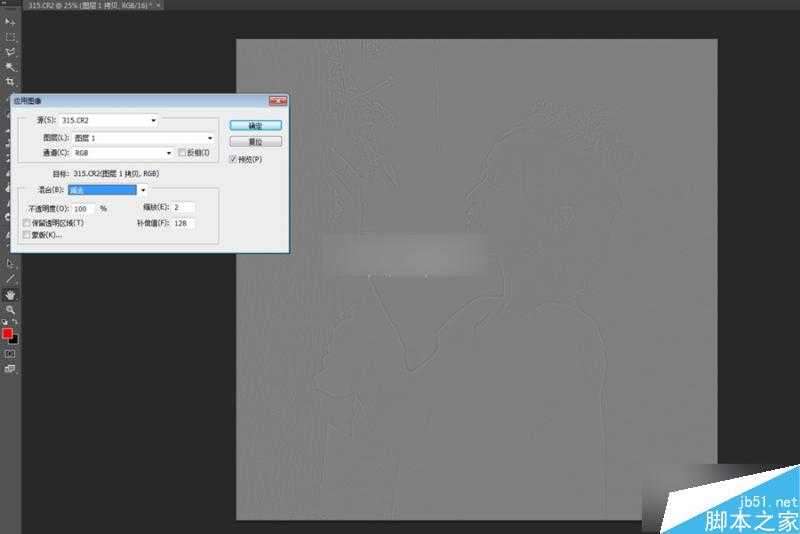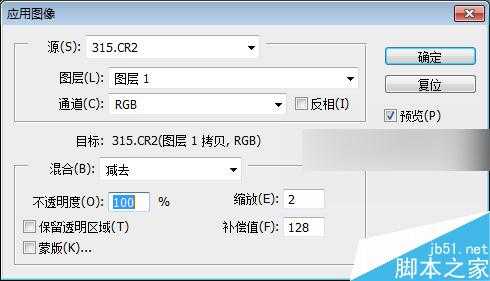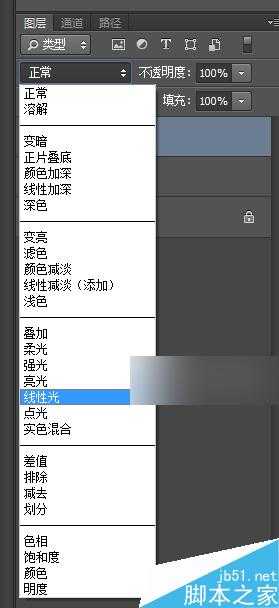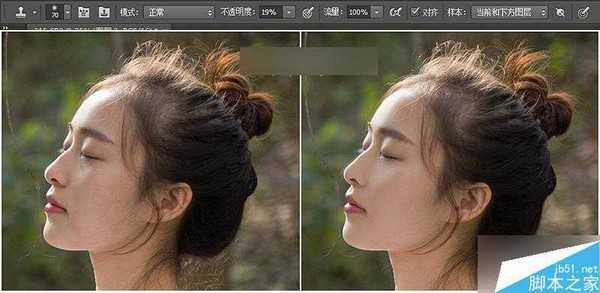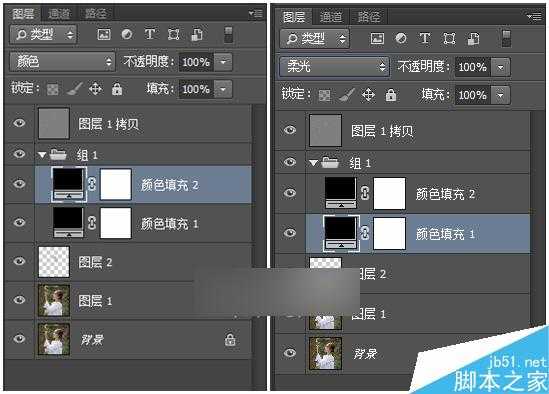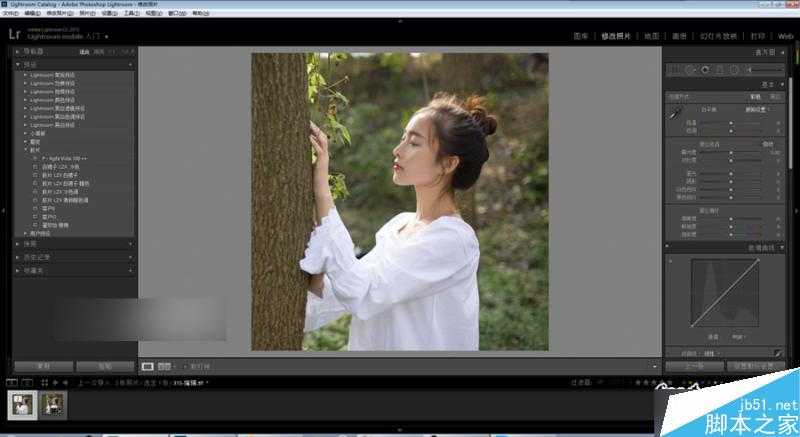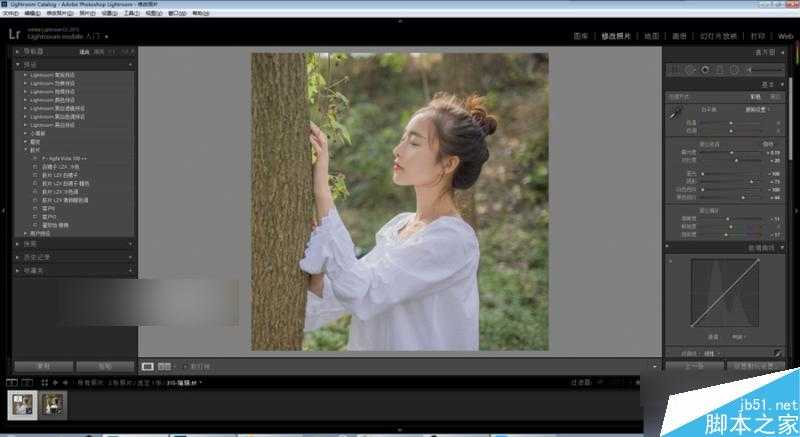今天小编为大家分享PS打造清新胶片质感的唯美人像效果方法,教程制作出来的效果非常不错,很值得学习,推荐过来,大家一起来学习吧!
后期流程:先导入LR进行二次构图,然后进入PS进行皮肤精修,再回到LR进行颜色调整。
因为要保证图片质量,所以我们一个流程修图,不要先打开PS精修,保存后再到LR里面调整。另外面部精修部分最好使用PS修整,因为LR在这方面还不够强大,最后回到LR调整颜色是为了让整个过程更加快捷方便易于学习。
1.导入LR,分析构图,进行二次构图。FE 因为下图红框范围太空且杂乱,所以我们要进行二次构图,裁剪掉红框内的部分,余下的部分正好差不多是一个正方形,所以我们索性用一个正方形构图。为了突出人物主题,裁剪的时候把余下部分四边也裁剪掉一些。
爱交流爱讨论,就上影像圈畅聊,点开话题发表观点~买相机,你会选择实体店还是网购?现今社会为何缺少摄影大师?出门旅游如何兼顾摄影和游玩?
2.转换到PS中进行人物面部磨皮、调整。
1).磨皮 首先我们采用污点修复工具,将脸部的皮肤的痘痘、痘印等去除掉,这一步无需多复制一个图层。
完成后我们复制两个图层,首先将图层一拷贝关闭,然后点击到图层一,进行高斯模糊(数值在4-5之间)。
完成后我们把图层一拷贝打开且点击到图层一拷贝,且点击左上方 图像-应用图像。
数值设置如下
确定后将此处正常改为线性光
之后点击图层一,新建一个空白图层。
我们将使用仿制图章工具在这个图层二上进行磨皮。 这里要注意,切换到防止图章工具的时候,我们要把不透明度设置在20%之内,把当前图层改为当前和当前下方图层。
磨皮时,我们要顺着光磨,不断的取样和点击鼠标左键。注意不要磨过了。
2).增加对比度
完成上一步后鼠标点击到图层2,这个时候我们创建新组,且在新组里面建立两个新的黑色填充图层,颜色填充1"正常"改为"柔光",颜色填充2 "正常"改为"颜色"。
然后我们点击组1,新建一个图层,将新建图层填充为灰色,且将"正常"改为"柔光"。
我们将在这个图层3上使用画笔工具,通过黑色白色画笔,涂抹面部相对应亮面和暗面。这一步的目的是增加面部的对比度,简单来说,亮的地方使用白色画笔涂抹,暗的地方使用黑色画笔涂抹,自然亮的地方更亮,按的地方更暗,但也要根据人物的结构适当的画,这样效果才会更好。注意:这里画笔工具的不透明度设置在10%左右。
3).液化
完成这一步后,磨皮就算结束啦,我们就点击图层1拷贝,盖印一个图层(CTRL+ALT+SHIFT+E)。
盖印后,我们在这个图层4中进行液化。
这里因为模特本身质量不错,所以液化就是稍微调整,无需液化太多。
4).锐化五官
复制一个图层,使用锐化工具将五官锐化一下,强度控制在8%以内进行。
5).去除杂物
在PS中的最后一步,将人物面部的小树枝藤去除。
复制一个图层,使用修补工具将小树枝藤圈起来,用鼠标移动到左侧即可。
完成后,点击储存,然后切换到LR界面。
开始进行LR中的调色1)
.基本调色
调整基本的曝光及颜色参数,样片中的数值为:色温0,色调0,曝光度+0.19,对比度+20,高光-100(需压高光),阴影+73,白色色阶-100,黑色色阶+44,清晰度-11,饱和度-17,其他参数未动。此参数仅供参考,掌握方法和原理、思路才是最重要的。 这些是基础步骤,让整个画面通透起来。
以下是调整色调曲线,这一步很关键,是仿胶片风格的关键。使用的是传统胶片曲线,大家自己多练习运用就好。
这一步过后,整个图的颜色丰富起来,画面更有层次和深度,胶片的味道也开始出来了。
接着我们调色,关于调色,这里就没有什么可以多说的了,因为这里就是个人风格展现的时候了,所以大家慢慢尝试。
完成后,基本色调已经出现,根据个人当时感受,还可以继续调整分离色调,这一步基本无差异,就是个人感觉所需要,而产生的步骤。
以上就是PS打造清新胶片质感的唯美人像效果方法介绍,教程很实用,大家学会了吗?希望能对大家有所帮助!
PS,胶片,人像效果
免责声明:本站文章均来自网站采集或用户投稿,网站不提供任何软件下载或自行开发的软件! 如有用户或公司发现本站内容信息存在侵权行为,请邮件告知! 858582#qq.com
《魔兽世界》大逃杀!60人新游玩模式《强袭风暴》3月21日上线
暴雪近日发布了《魔兽世界》10.2.6 更新内容,新游玩模式《强袭风暴》即将于3月21 日在亚服上线,届时玩家将前往阿拉希高地展开一场 60 人大逃杀对战。
艾泽拉斯的冒险者已经征服了艾泽拉斯的大地及遥远的彼岸。他们在对抗世界上最致命的敌人时展现出过人的手腕,并且成功阻止终结宇宙等级的威胁。当他们在为即将于《魔兽世界》资料片《地心之战》中来袭的萨拉塔斯势力做战斗准备时,他们还需要在熟悉的阿拉希高地面对一个全新的敌人──那就是彼此。在《巨龙崛起》10.2.6 更新的《强袭风暴》中,玩家将会进入一个全新的海盗主题大逃杀式限时活动,其中包含极高的风险和史诗级的奖励。
《强袭风暴》不是普通的战场,作为一个独立于主游戏之外的活动,玩家可以用大逃杀的风格来体验《魔兽世界》,不分职业、不分装备(除了你在赛局中捡到的),光是技巧和战略的强弱之分就能决定出谁才是能坚持到最后的赢家。本次活动将会开放单人和双人模式,玩家在加入海盗主题的预赛大厅区域前,可以从强袭风暴角色画面新增好友。游玩游戏将可以累计名望轨迹,《巨龙崛起》和《魔兽世界:巫妖王之怒 经典版》的玩家都可以获得奖励。
更新日志
- 【雨果唱片】中国管弦乐《鹿回头》WAV
- APM亚流新世代《一起冒险》[FLAC/分轨][106.77MB]
- 崔健《飞狗》律冻文化[WAV+CUE][1.1G]
- 罗志祥《舞状元 (Explicit)》[320K/MP3][66.77MB]
- 尤雅.1997-幽雅精粹2CD【南方】【WAV+CUE】
- 张惠妹.2007-STAR(引进版)【EMI百代】【WAV+CUE】
- 群星.2008-LOVE情歌集VOL.8【正东】【WAV+CUE】
- 罗志祥《舞状元 (Explicit)》[FLAC/分轨][360.76MB]
- Tank《我不伟大,至少我能改变我。》[320K/MP3][160.41MB]
- Tank《我不伟大,至少我能改变我。》[FLAC/分轨][236.89MB]
- CD圣经推荐-夏韶声《谙2》SACD-ISO
- 钟镇涛-《百分百钟镇涛》首批限量版SACD-ISO
- 群星《继续微笑致敬许冠杰》[低速原抓WAV+CUE]
- 潘秀琼.2003-国语难忘金曲珍藏集【皇星全音】【WAV+CUE】
- 林东松.1997-2039玫瑰事件【宝丽金】【WAV+CUE】